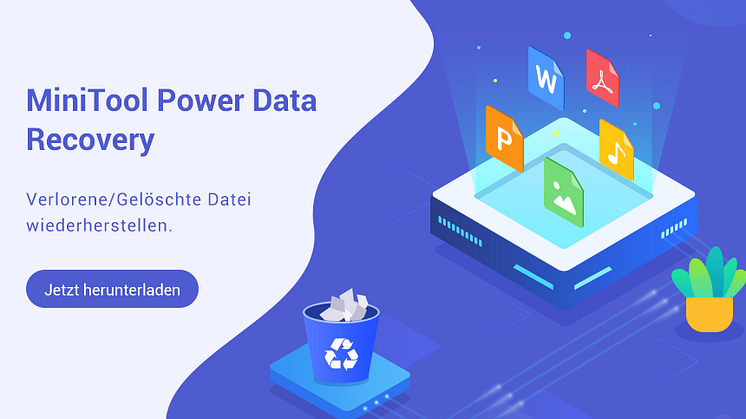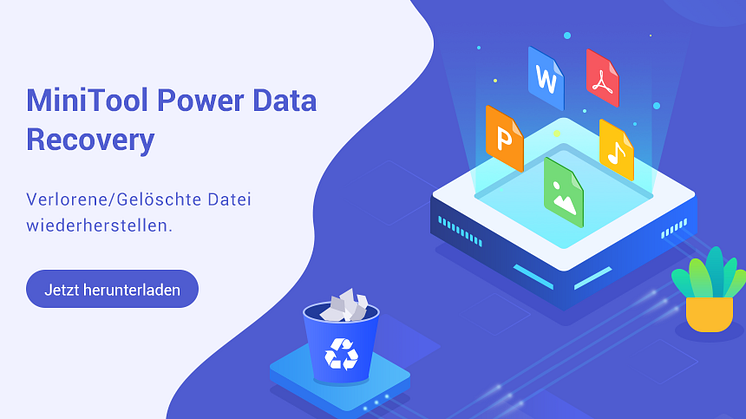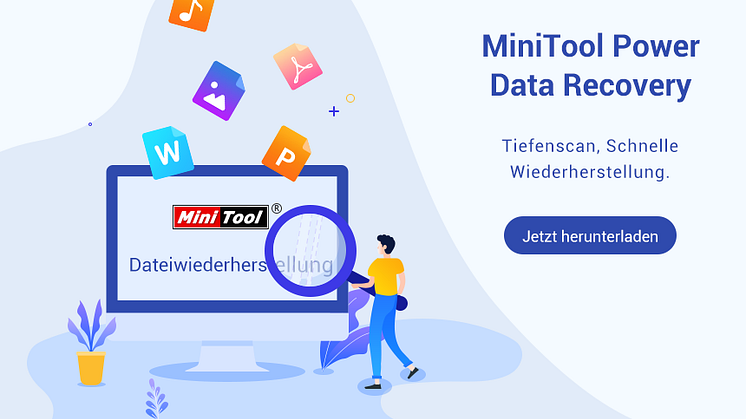
Pressemitteilung -
0 Bytes Dateien schnell und sicher wiederherstellen
Kapitel 1 - Sie können 0 Bytes Dateien sofort wiederherstellen.
Überblick: Es ist sehr hilfreich, ein großartiges Werkzeug zur Hand zu haben, wenn Dateien zu 0 Bytes werden. Sie können die Wiederherstellung der 0 Bytes Dateien sofort starten, um die Möglichkeiten zur Überschreibung zu verringern. Deshalb möchten wir Ihnen hier ein professionelles Tool empfehlen und die detaillierten Schritte zur Wiederherstellung mit ihm zeigen.
Festplatte (interne und externe), USB-Stick, SD-Karte und Speicherstick leiden leicht unter Virusangriffen, plötzlichem Absturz, unsauberem Herunterfahren und anderen Problemen. Dann kann das Laufwerk 0 Bytes werden und Sie verlieren den Zugang zu den Daten. Ist es Ihnen bekannt? Egal, ob die Antwort „Ja“ oder „Nein“ ist, sollten Sie besser die folgenden Absätze sorgfältig lesen, um die Methode zur Wiederherstellung der 0 Bytes Dateien zu lernen.
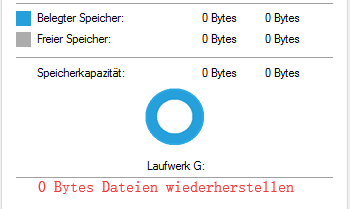
Beste-Empfehlung:Sie könnten auch den Artikel „So stellen Sie Daten nach einem Festplattenabsturz wieder her“ lesen,
um genauer zu erfahren, wie man den Festplattenabsturz behandeln und effektiv die Daten von der Festplatte, auf der der Absturz passierte, wiederherstellen kann, wenn Sie auf diese Situation stoßen.
In diesem Kapitel geben wir Ihnen zuerst die Lösungen zum Beheben dieses Problem. Dann wir möchten wir einige konkrete Fälle auflisten, um Ihnen dieses Problem zuzeigen. Alle folgenden Schritte werden auf Windows ausgeführt.
Wie stellen Sie Daten von 0 Bytes USB-Stick wieder her
Vorbereitungen: Erhalten Sie MiniTool Power Data Recovery Kostenlos V8 und installieren Sie es auf dem lokalen Laufwerk oder USB-Stick, das keine wiederherzustellenden Dateien enthält. Danach verbinden Sie die Festplatten oder USB-Sticks, von den Sie Daten wiederherstellen möchten, und öffnen Sie dieses Wiederherstellungstool, um 0 Bytes Dateien wiederherzustellen.
Wiederherstellungsprozesses
Schritt 1: Auf der Hauptschnittstelle dieser professionellen Datenwiederherstellungssoftware können Sie vier verschiedene Datenwiederherstellungsmodi sehen. Jeder davon konzentriert sich auf verschiedene Datenverlustfälle.
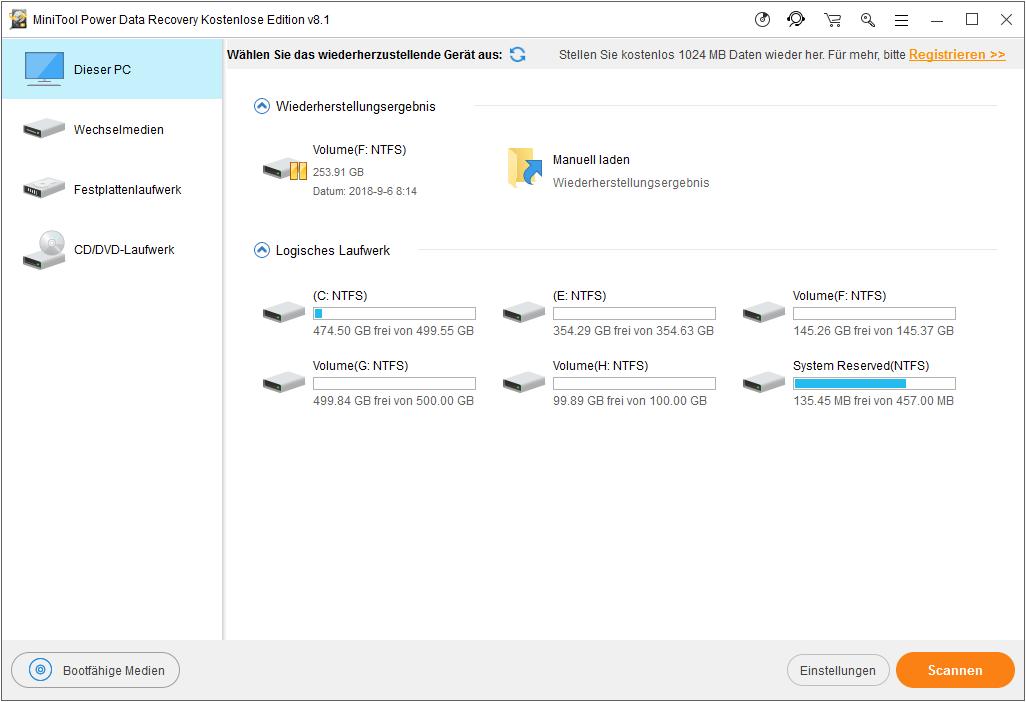
- Dieser PC: dieses Datenwiederherstellungsmodus konzentriert sich auf Wiederherstellung der verlorenen oder gelöschten Daten von beschädigten, PAW- oder formatierten Partitionen. (Dieses Modus wird voreingestellt gewählt.)
- Wechselmedien: Es ist für die Wiederherstellung der verlorenen Fotos, Mp3/Mp4-Dateien und Videos von USB-Sticks und Speicherkarten entwickelt.
- Festplattenlaufwerk: Mit dem können Daten nach Partitionsverlust oder –Löschung wiederhergestellt werden.
- CD/DVD-Laufwerk: Es hilft bei der Datenwiederherstellung von formatierten oder gelöschten CD/DVD-Disketten.
Wählen Sie einen Angemessenen davon.
Schritt 2: Wählen Sie die Partition/Festplatte, die als 0 Bytes angezeigt wird, auf der Schnittstelle aus. Und klicken Sie auf „Scannen“, um einen Scan auf dem Zielgerät auszuführen.
Vorher können Sie auch auf „Einstellungen“ klicken, um bestimmte Dateisysteme und Dateitype zu scannen. Jetzt sollen Sie sich gedulden, bis der vollständige Scan endet ist. (Sie können warten, bis die Fortschrittsbalken bei 100% ist oder können Sie auf „Stopp“ klicken und überprüfen, was die Software schon gefunden hat.)
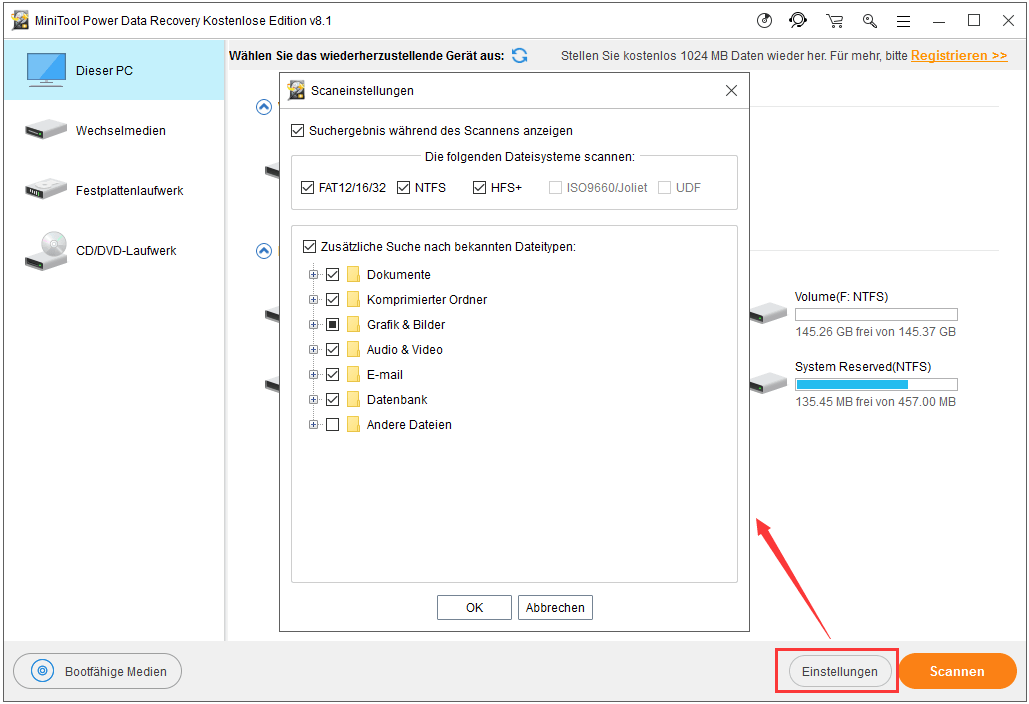
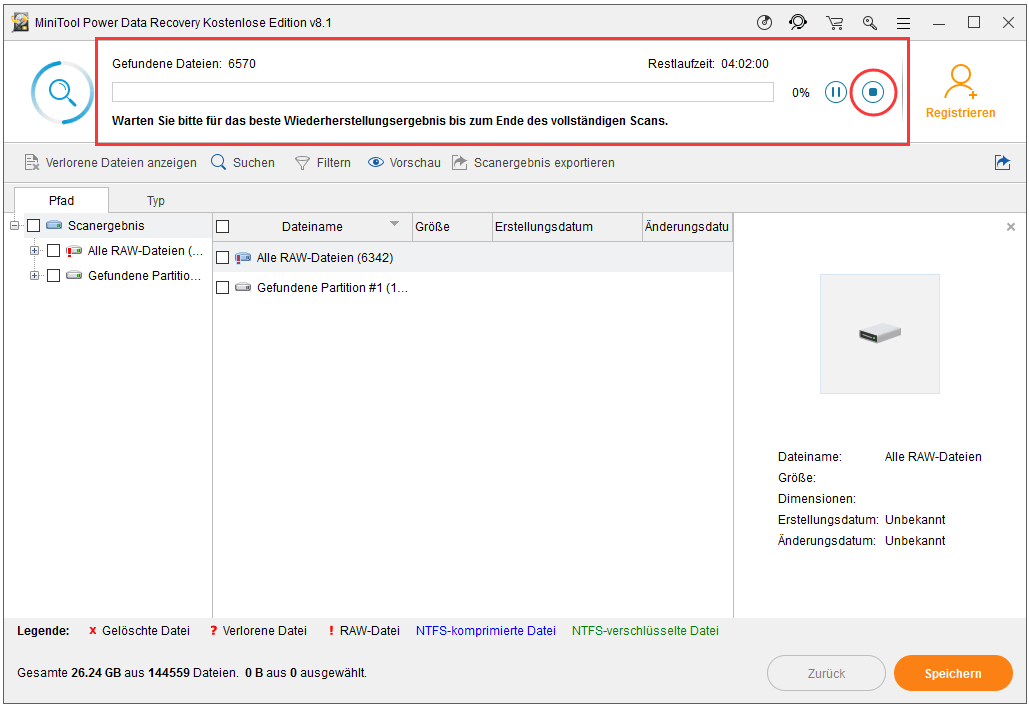
Schritt 3: Öffnen Sie die gefundenen Partitionen nacheinander und überprüfen Sie alle erwarteten Dateien vom 0 Bytes Laufwerk. Wenn Sie Ihre benötigen Dateien nicht finden können, nachdem Sie schon alle aufgelisteten Partitionen durchsucht haben, können Sie auf die Schaltfläche „Mehr Partition anzeigen“ klicken, und die Partition, die nicht auf der Scanergebnis gelistet werden, überprüfen, damit Sie mehr Dateien finden könnten.
Achtung!
- Die Funktion „Suchen“ kann Ihnen bei Suche nach Dateinamen helfen.
- Die Funktion „Filtern“ kann Ihnen durch die Verringerung des Suchbereichs durch Dateinameerweiterung, Dateigröße und Erstellung- oder Änderungsdatum der Dateien helfen.
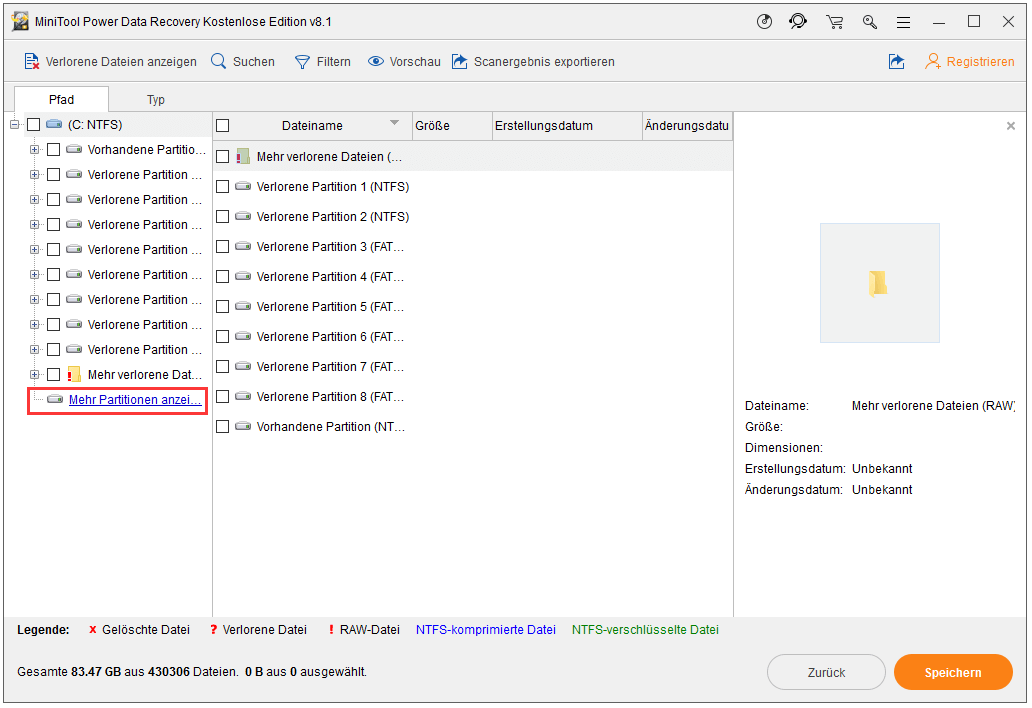
Schritt 4: Fügen Sie ein Häkchen vor aller wiederherzustellenden Dateien hinzu. Dann drücken Sie „Speichern“ und wählen Sie einen sicheren Pfad zur Speicherung dieser Dateien. (Sie sollten besser niemals das ursprüngliche Laufwerk als Zielspeicherplatz wählen. Sonst könnten Ihre Daten überschrieben werden.)
Achtung!
(A) Unter den folgenden zwei Umständen möchten Sie vielleicht eine erweiterte Edition dieses Tools erhalten:
a) Sie sind mit dem Scanergebnis zufrieden und entscheiden sich, diese Software zu unterstützen.
b) Sie dürfen mit der kostenlosen Edition nicht mehr als 1 GB Daten wiederherstellen.
(B) Wenn Sie eine beschädigte Datei wiederherstellen (die Datei zu 0 Bytes wird) müssen, können Sie auch MiniTool Power Data Recovery verwenden.
(C) Wenn Sie Daten von Festplatten auf einem nicht bootfähigen Computer wiederherstellen müssen, brauchen Sie ein bootfähiges Gerät.
(D) Wenn Sie eine erweiterte Edition für Mac erhalten müssen, gilt Mac Data Recovery als eine gute Wahl.
Wenn der USB-Stick oder die externe Festplatte als 0 Bytes angezeigt wird.
Fall 1: Pen-Laufwerk als RAW, 0 Bytes angezeigt
Ich habe ein Problem auf meinem Kingston Pen Laufwerk, das Gerät wird erkannt, aber es sind keine Dateien und Ordner auf ihm gespeichert. Und wenn ich seine Eigenschaften prüfe, werden sie als 0 Bytes Größe in gebrauchten Raum und freiem Speicherplatz angegeben. Welche Schritte muss ich unternehmen, um auf Daten zuzugreifen, die auf meinem Kingston Pen Laufwerk mit 0 Bytes Größe gespeichert sind? Bitte helfen Sie mir! Danke im Voraus.www.computerbase.de
Wenn der Benutzer einen 2 GB Pen-Laufwerk in den Computer einlegt, stellt er fest, dass der Pen-Laufwerk als RAW (mit 0 Bytes belegtem Speicher und 0 Bytes freiem Speicher) ist. Er sagte, dass alle auf sein Geschäft bezogenen Daten auf diesem Pen-Laufwerk gespeichert werden. Deshalb möchte er eine Lösung finden, um die Daten vom Pen Drive wiederherzustellen und ihn nutzbar machen.
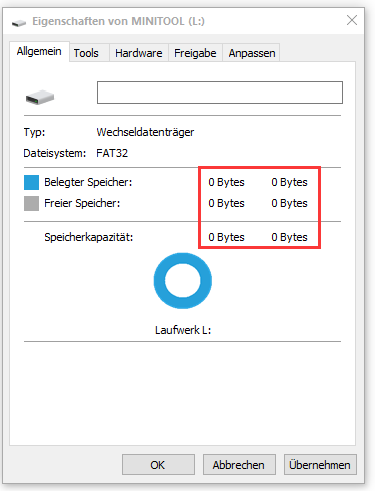
Bitte machen Sie sich keine Sorgen, weil mit MiniTool Power Data Recovery sind Sie in der Lage, Daten von 0 Bytes USB-Stick wiederherzustellen. Er braucht nur den USB-Stick durch den „Wechselmedien“ Modus zu scannen. Eigentlich ist Wiederherstellung von RAW-Gerät ganz einfach, solange Sie ein geeignetes Tool wählen.
Fall 2: Die Festplatte ist 0 Bytes.
TuneUp zeigt 0 Bytes Speicherbelegung an Hallo und guten Tag zusammen. Ich habe folgendes Problem: Meine Software „TuneUp Utilities“ meldete mir gestern, auf meinem Lokalen Datenträger (D) seien nur noch 0 MB (100%) frei. Bedeutet das für mich; ich muss einen größeren Datenträger einbauen lassen oder gar einen neuen PC mit entsprechend größerem Medium kaufen? Ich finde hier einige Irritationen, denn hier wird einmal erklärt, die belegten Speicher seien „0 Bytes“, die freien Speicher seien auch „0 Bytes“ und die Speicherkapazität sei auch „0 Bytes. Ich bin kein Fachmann in Sachen PC, aber hier scheinen mir Widersprüche zu sein, oder? Gruß Coloniuswww.drwindows.de
Der Benutzer beklagt einen Irrtum auf seiner Festplatte: Seine Festplatte gibt 0 Bytes frei, weil nicht nur der belegte Speicher sondern auch der freie Speicher 0 Bytes ist. Er wird informiert, dass er diese Festplatte zur weiteren Nutzung wieder formatieren muss. Deswegen muss er die Daten davon dringend wiederherstellen.
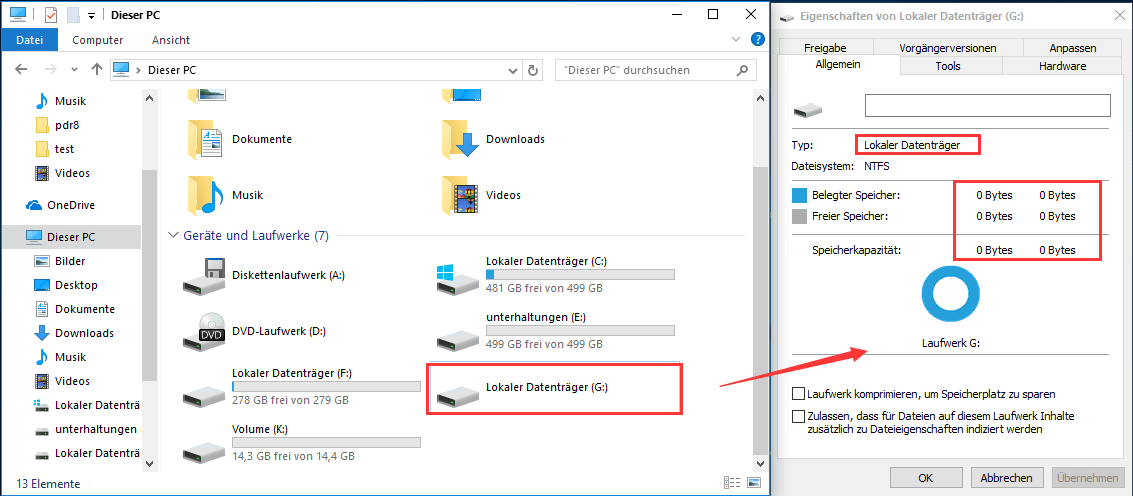
MiniTool Power Data Recovery ist auch bei diesem Fall hilfreich (Verbinden Sie die als 0 Bytes angezeigte interne Festplatte mit einem anderen Computer auf dieselbe Weise, wie Sie eine externe Festplatte mit dem Computer verbinden). Dann stellen Sie die Daten auch unter dem „Wechselmedien“ Modus wieder her.
Klicken Sie zum Weiterlesen: https://de.minitool.com/datenwiederherstellung/0-bytes-dateien-wiederherstellen.html
Links
Themen
MiniTool® Software Ltd. ist ein professionelles Software-Entwicklungsunternehmen und stellt den Kunden komplette Business-Softwarelösungen zur Verfügung. Die Bereiche fassen Datenwiederherstellung, Datenträgerverwaltung, Datensicherheit und den bei den Leuten aus aller Welt immer beliebteren YouTube-Downloader sowie Videos-Bearbeiter. Bis heute haben unsere Anwendungen weltweit schon über 40 Millionen Downloads erreicht. Unsere Innovationstechnologie und ausgebildeten Mitarbeiter machen ihre Beiträge für Ihre Datensicherheit und -integrität.